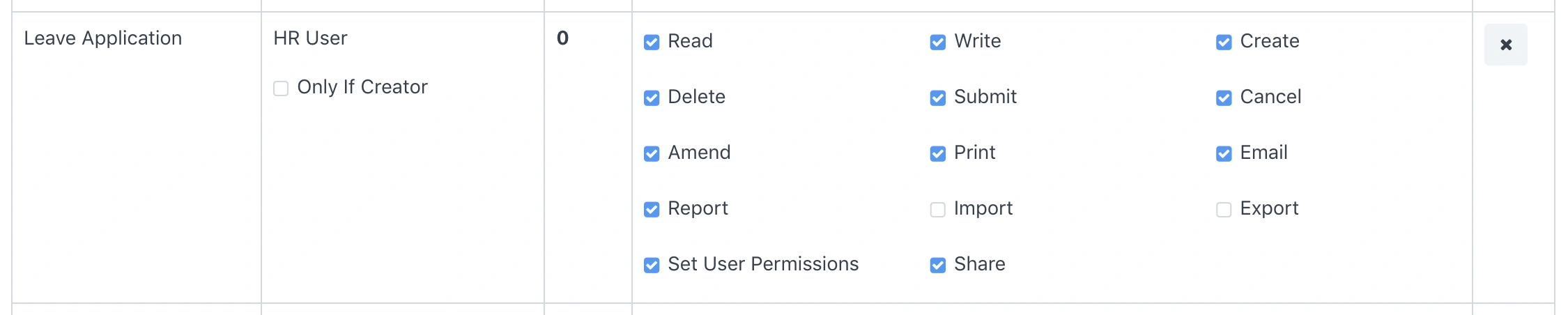ERP Cloud Systems - صلاحيات المستخدمين بالدور الوظيفى
صلاحيات قائمة على الدور الوظيفي
يمكن التحكم في الوصول إلى المستندات المختلفة باستخدام صلاحيات قائمة على الدور الوظيفي.
نظام ERPNext يعتمد على الصلاحيات القائمة على الدور الوظيفي ، مما يعني أنه يمكن تعيين الأدوار للمستخدمين وتحديد الصلاحيات على الأدوار. يسمح لك مدير صلاحيات الأدوار بتحديد أي الأدوار يمكنها الوصول إلى أي المستندات ومع تحديد الصلاحيات (قراءة، كتابة، حفظ، إلخ).
بمجرد تعيين الدور الوظيفي للمستخدم، يمكن تقييد وصوله إلى مستندات محددة. تسمح هيكلية الصلاحيات بتعريف قواعد صلاحية مختلفة للحقول باستخدام مفهوم يسمى "مستوى الصلاحية" للحقل.
1. كيفية استخدام مدير صلاحيات الدور الوظيفي
للبدء في استخدام مدير صلاحيات الدور الوظيفي ، اذهب إلى: > الصفحة الرئيسية > المستخدمون والصلاحيات > مدير صلاحيات الدور الوظيفي
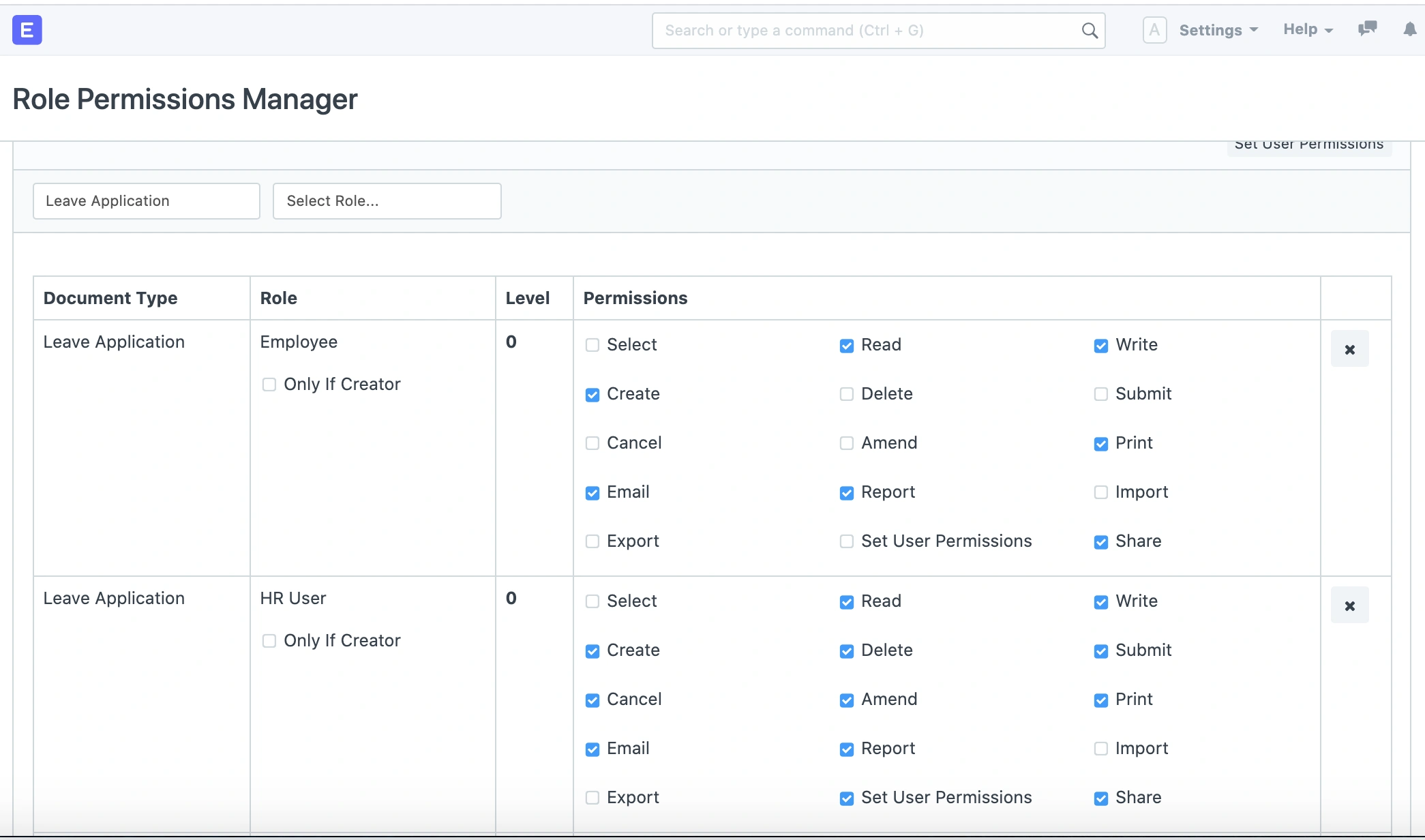
تُطبق الصلاحيات على:
- الأدوار: كما رأينا سابقًا، يتم تعيين الأدوار للمستخدمين وتُطبق قواعد الصلاحية على هذه الأدوار. على سبيل المثال، قد يُعطى مندوب المبيعات دور موظف و مندوب مبيعات. أمثلة على الأدوار تشمل مدير الحسابات، موظف، موظف الموارد البشرية، إلخ.
- أنواع المستندات: لكل نوع مستند، سواء كان بيانات أو معاملة لديها قائمة منفصلة من الصلاحيات القائمة على الأدوار كما هو موضح في الصورة السابقة. أمثلة على أنواع المستندات تشمل فاتورة المبيعات، طلب الإجازة، قيد المخزون، إلخ.
- مستويات الصلاحية: في كل مستند، يمكنك تجميع الحقول حسب "المستويات". يتم تمثيل كل مجموعة من الحقول برقم فريد (من 0 إلى 9). يمكن تطبيق مجموعة منفصلة من قواعد الصلاحية على كل مجموعة حقول. بشكل افتراضي، جميع الحقول هي من المستوى 0.
يربط "مستوى" الصلاحية الحقول ذات المستوى X بقواعد الصلاحية ذات المستوى X.
- مراحل المستند: تُطبق الصلاحيات على كل مرحلة من مراحل المستند مثل الإنشاء، الحفظ، الإلغاء، والتعديل. يمكن منح الدور صلاحيات للطباعة، البريد الإلكتروني، استيراد أو تصدير البيانات، الوصول إلى التقارير، أو تعريف صلاحيات المستخدمين.
- صلاحيات المستخدم: باستخدام صلاحيات المستخدمين في ERPNext، يمكن تقييد وصول المستخدم إلى مستندات معينة فقط لهذا النوع من المستندات. على سبيل المثال: منطقة واحدة فقط من جميع المناطق. تُطبق صلاحيات المستخدمين التي تم تعريفها لأنواع المستندات الأخرى أيضًا إذا كانت مرتبطة بالنوع الحالي من المستندات من خلال حقول الرابط.
على سبيل المثال، العميل هو حقل رابط في امر البيع أو الاقتباس. في مدير صلاحيات الأدوار، يمكن تعيين صلاحيات المستخدم باستخدام زر "تعيين صلاحيات المستخدم".
لتعيين صلاحيات المستخدم بناءً على المستندات / الحقول، اذهب إلى: > الصفحة الرئيسية > المستخدمون والصلاحيات > الصلاحيات > صلاحيات المستخدم
- إضافة قائمة صلاحيات جديدة: في مدير صلاحيات الأدوار، لإضافة قائمة صلاحيات جديدة، انقر على زر "إضافة قائمة صلاحيات جديدة"، وستظهر نافذة منبثقة تطلب منك اختيار دور ومستوى صلاحية. بمجرد اختيار هذا والنقر على "إضافة"، ستتم إضافة صف جديد إلى جدول القواعد الخاص بك.
2. كيفية عمل صلاحيات قائمة على الدور الوظيفي
طلب الإجازة هو مثال جيد يشمل جميع جوانب نظام الصلاحيات.
يجب أن يُنشئه الموظف. لهذا، يجب أن يُعطى دور الموظف صلاحيات القراءة والكتابة والإنشاء.
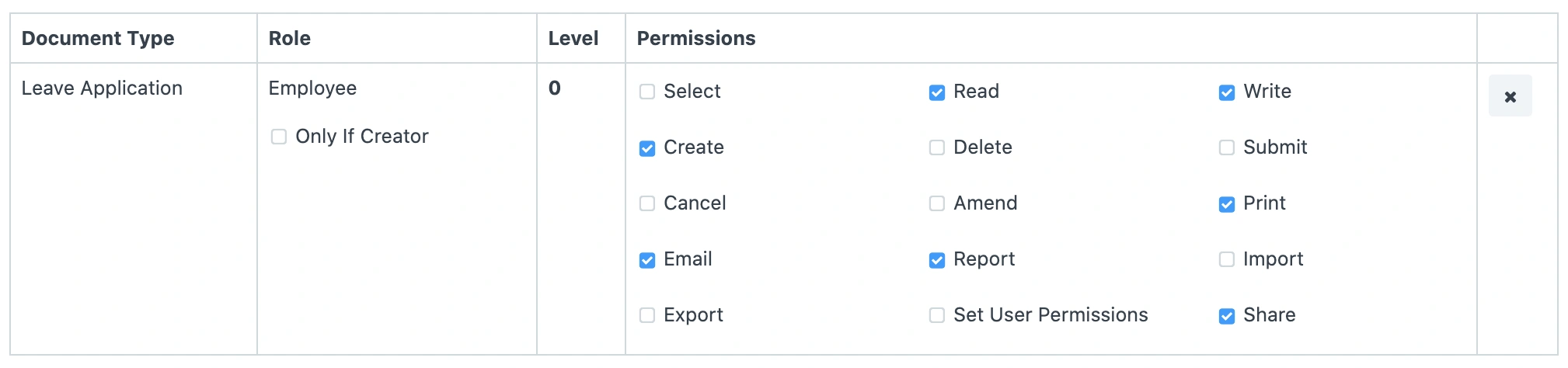
يجب أن يتمكن الموظف من الوصول إلى طلب الإجازة الخاص به فقط. لذلك، يجب إنشاء سجل صلاحيات المستخدم لكل لكل موظف مستخدم للنظام.
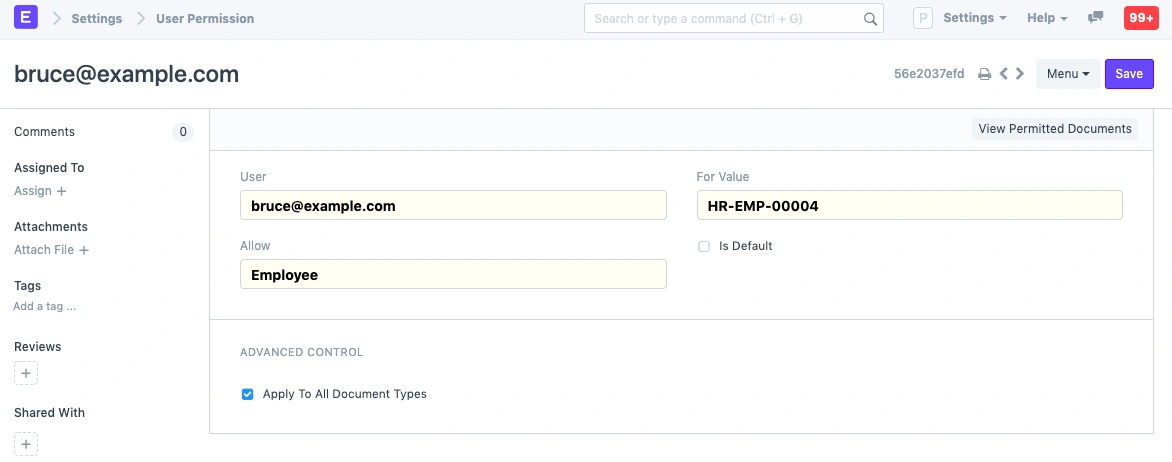
إذا كنت تريد أن يختار الموظف مستندًا في مستند آخر ولا يكون لديه صلاحية قراءة المستند ككل، فقم بمنح الدور "موظف" صلاحية "تحديد" فقط.
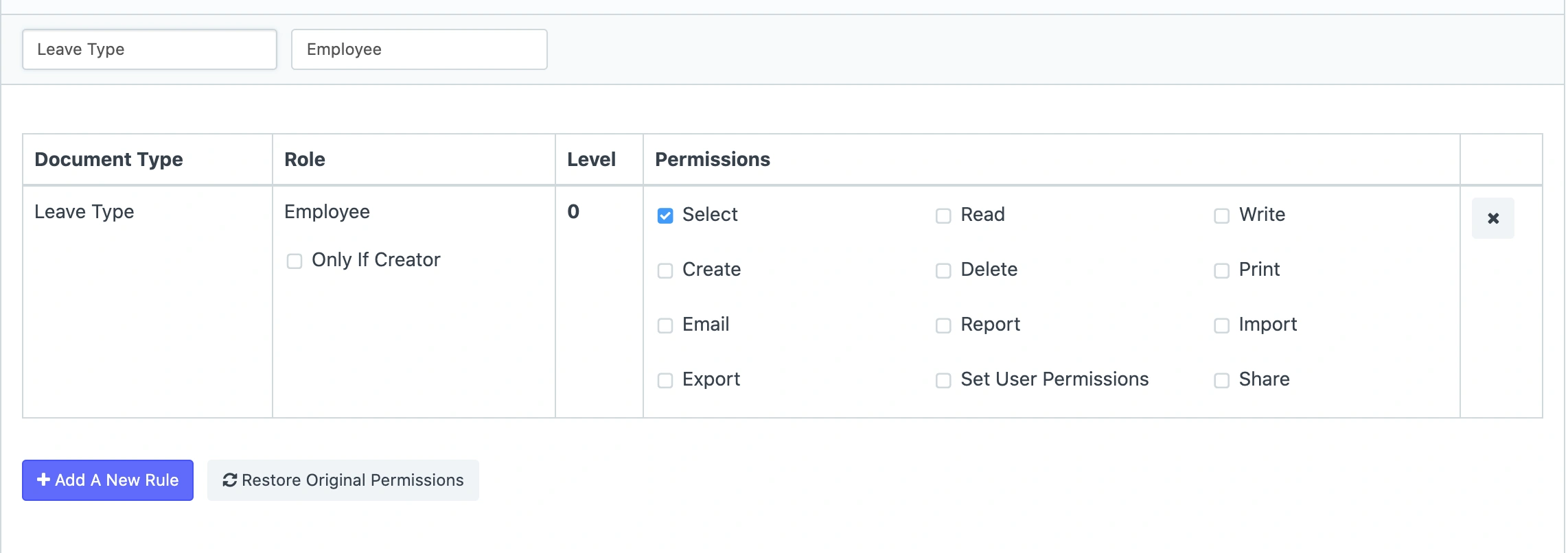
يجب أن يتمكن مدير الموارد البشرية من رؤية جميع طلبات الإجازة. أنشئ قائمة صلاحية لمدير الموارد البشرية على المستوى 0 مع صلاحيات القراءة. يجب تعطيل "تعيين صلاحيات المستخدم".
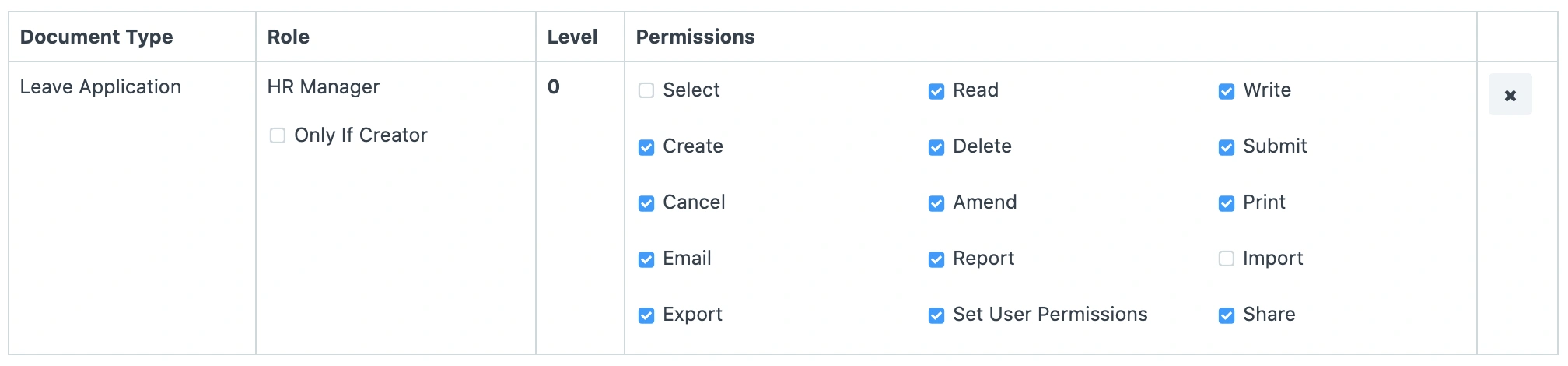
يجب أن يتمكن معتمد الإجازة من رؤية وتحديث طلبات الإجازة للموظفين تحت إشرافه. يُعطى المعتمد صلاحيات القراءة والكتابة على المستوى 0. يجب إدراج مستندات الموظفين ذات الصلة في صلاحيات المستخدم الخاصة بمعتمدين الإجازة. (يتم تقليل هذا الجهد لمعتمدين الإجازة المذكورين في مستندات الموظفين من خلال إنشاء سجلات صلاحيات المستخدم برمجيًا).
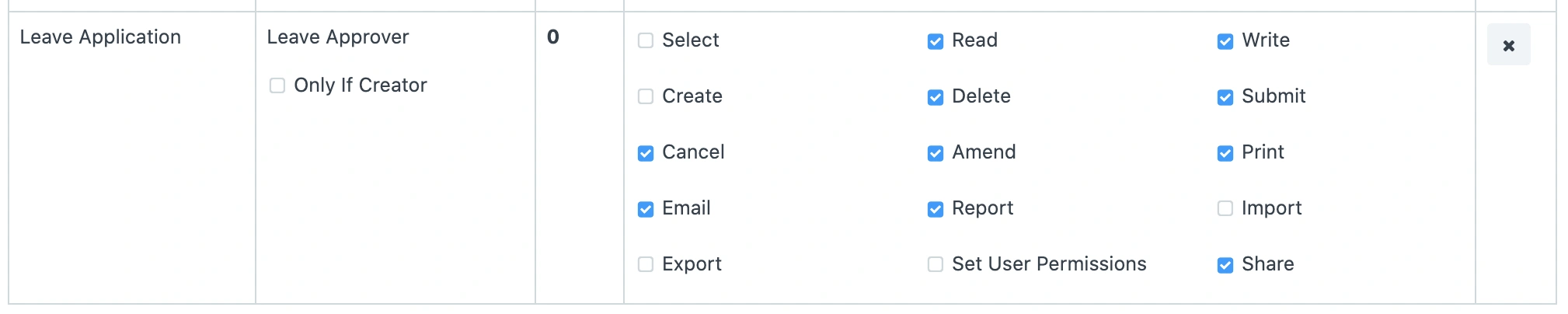
يجب أن تتم الموافقة أو الرفض فقط من قبل مستخدم الموارد البشرية أو معتمد الإجازة. يتم تعيين حقل الحالة في طلب الإجازة إلى المستوى 1. يتم منح مستخدم الموارد البشرية ومعتمد الإجازة صلاحيات القراءة والكتابة على المستوى 0، بينما يتم منح الجميع (الكل) صلاحية القراءة على المستوى 1.
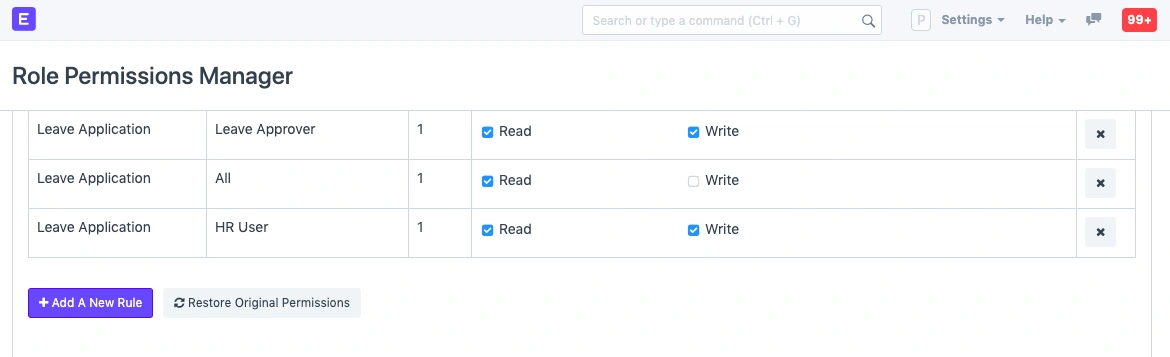
يجب أن يتمكن موظف الموارد البشرية من تفويض طلبات الإجازة إلى مرؤوسيه. يُمنح موظف الموارد البشرية الحق في تعيين صلاحيات المستخدم. سيكون مستخدم ذو دور "موظف الموارد البشرية" قادرًا على تحديد صلاحيات المستخدم على طلبات الإجازة لمستخدمين آخرين